පුරනය වී Binolla වෙතින් ඉවත් වන්නේ කෙසේද?
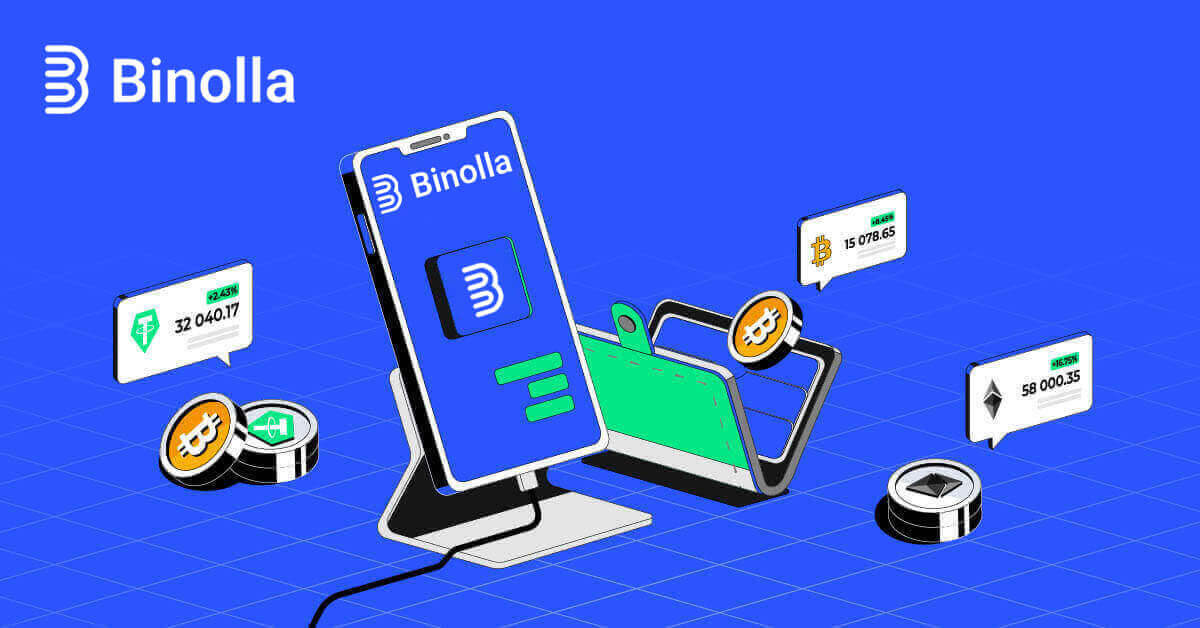
බිනොල්ලා වෙත පුරනය වන්නේ කෙසේද?
ජංගම වෙබ් අඩවිය හරහා බිනෝල්ලා වෙත පුරනය වන්නේ කෙසේද?
ජංගම උපාංගවල පුළුල් භාවිතය හඳුනා ගැනීම සඳහා Binolla එහි මාර්ගගත අනුවාදය ජංගම-හිතකාමී කර ඇත. මෙම නිබන්ධනය ජංගම වෙබ් අනුවාදය භාවිතයෙන් Binolla වෙත පහසුවෙන් ලොග් වන්නේ කෙසේද යන්න පැහැදිලි කරයි, පරිශීලකයින්ට ඕනෑම වේලාවක සහ ඕනෑම ස්ථානයකින් වේදිකාවේ විශේෂාංග සහ ක්රියාකාරීත්වයන් පහසුවෙන් ප්රවේශ කිරීමට හැකි වේ. 1. ඔබ කැමති වෙබ් බ්රව්සරය විවෘත කර ආරම්භ කිරීමට Binolla වෙබ් අඩවියට
යන්න . Binolla මුල් පිටුවේ "පිවිසුම්" සොයා ගන්න.
2. ඔබගේ මුරපදය සහ විද්යුත් තැපැල් ලිපිනය ඇතුළත් කිරීමෙන් පසු, "පුරනය වන්න" බොත්තම ක්ලික් කරන්න. පුරනය වීමට, ඔබට ඔබගේ Google ගිණුම ද භාවිතා කළ හැකිය. Binolla ඔබගේ විස්තර සත්යාපනය කර ඔබගේ ගිණුම සඳහා උපකරණ පුවරුවට ප්රවේශය ලබා දෙනු ඇත.
3. සාර්ථකව පුරනය වීමෙන් පසු ඔබව ජංගම-හිතකාමී උපකරණ පුවරුව වෙත ගෙන යනු ඇත. එහි පරිශීලක-හිතකාමී සැලසුමට ස්තූතිවන්ත වන පරිදි ඔබට විවිධ විශේෂාංග සහ සේවාවන් වෙත පහසුවෙන් ප්රවේශ විය හැකිය.
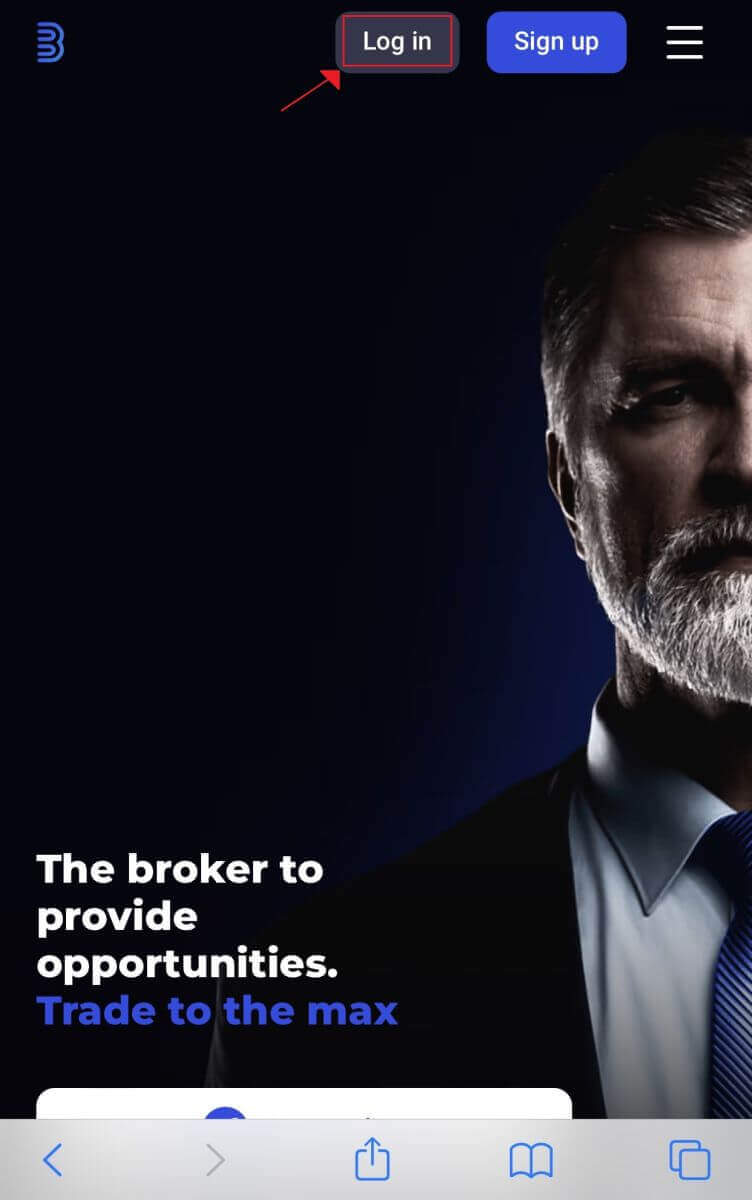
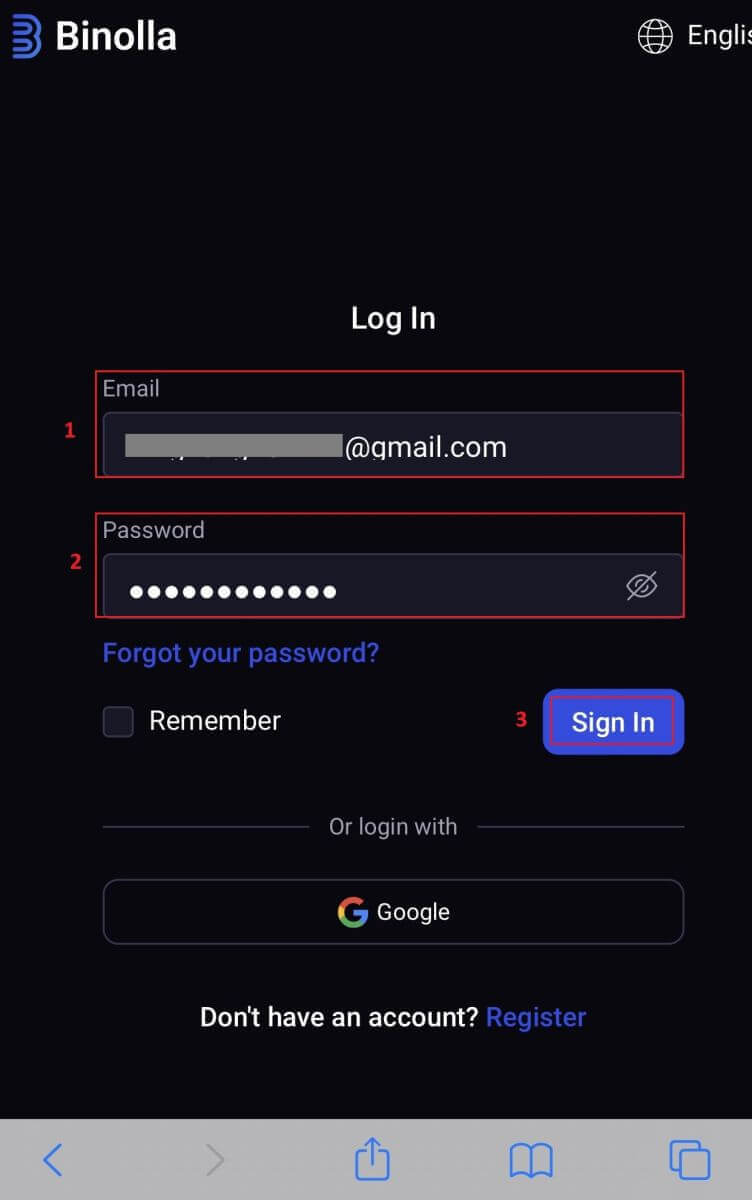
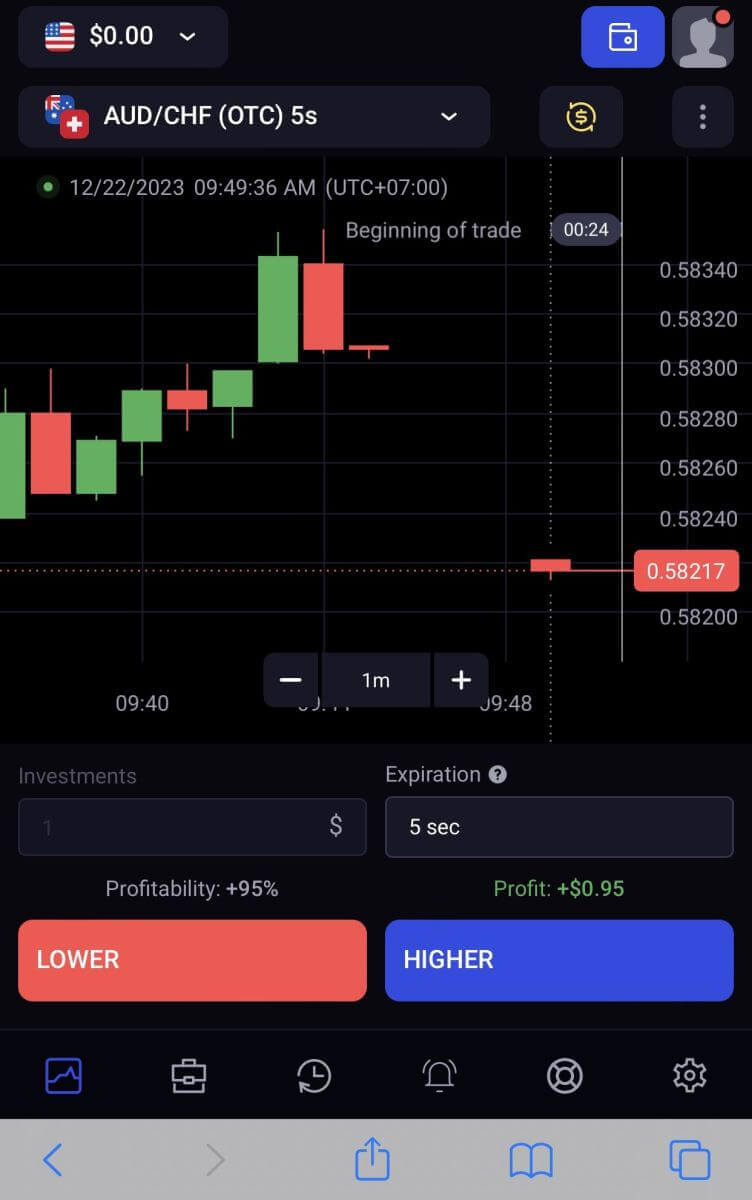
ඔබගේ විද්යුත් තැපෑල භාවිතයෙන් Binolla වෙත පුරනය වන්නේ කෙසේද?
පියවර 1: Binolla සඳහා වෙබ් අඩවියට පිවිසෙන්න . පිටුවේ ඉහළ දකුණු කෙළවරේ, "පිවිසුම්" බොත්තම ක්ලික් කරන්න.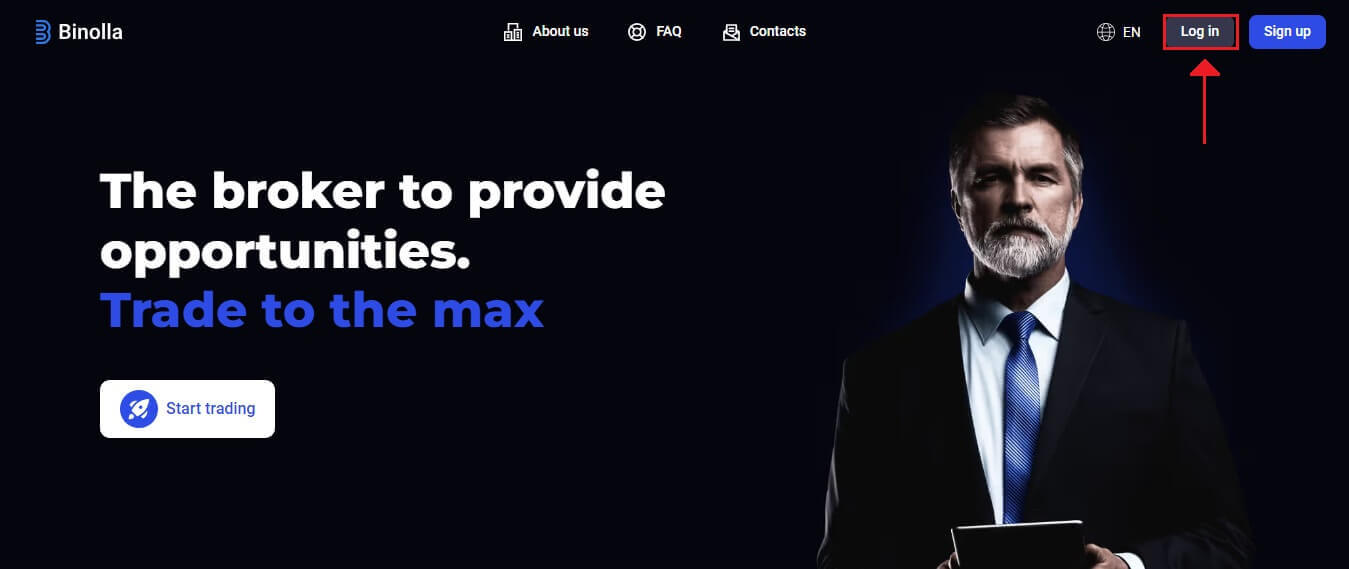
පියවර 2: ඔබ පිවිසුම් පිටුවට යන විට, ඔබගේ පිවිසුම් තොරතුරු ලබා දෙන ලෙස ඔබෙන් අසනු ඇත. මෙම අක්තපත්ර සාමාන්යයෙන් ඔබගේ මුරපදය සහ විද්යුත් තැපැල් ලිපිනයෙන් සමන්විත වේ. කිසිදු පිවිසුම් ගැටළු වළක්වා ගැනීම සඳහා, ඔබ මෙම තොරතුරු නිවැරදිව ඇතුළත් කර ඇති බවට වග බලා ගන්න. ඉන්පසු, "පුරනය වන්න" ක්ලික් කරන්න.
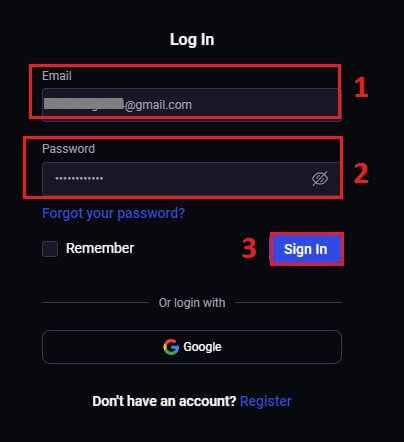
පියවර 3: ඔබේ තොරතුරු සත්යාපනය කිරීමෙන් පසු, Binolla ඔබට ඔබේ ගිණුම සඳහා උපකරණ පුවරුවට ප්රවේශ වීමට හැකියාව ලබා දෙනු ඇත. විවිධ සැකසුම්, සේවා සහ විශේෂාංග වෙත ප්රවේශ වීම සඳහා මෙය ඔබේ ප්රධාන ද්වාරයයි. ඔබේ Binolla අත්දැකීම ප්රශස්ත කිරීම සඳහා උපකරණ පුවරු සැලසුම සමඟ දැන හඳුනා ගන්න. වෙළඳාම ආරම්භ කිරීමට, "වෙළඳ වේදිකාව" ක්ලික් කරන්න .
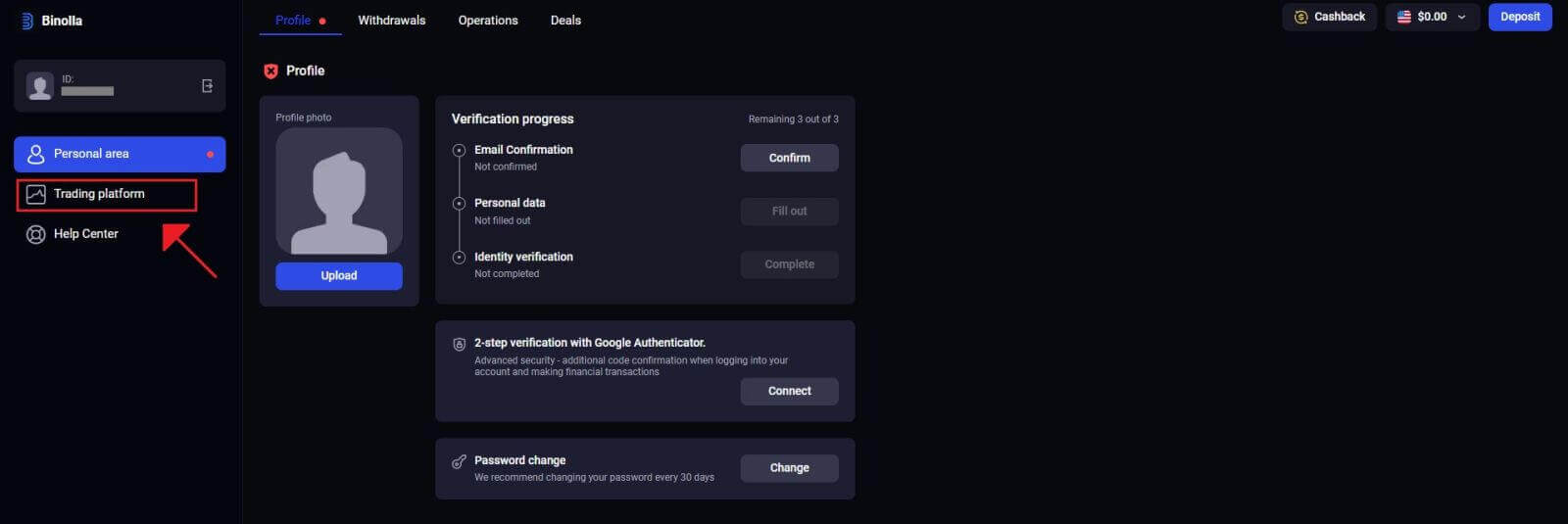
ඔබගේ Google ගිණුම භාවිතයෙන් Binolla වෙත පුරනය වන්නේ කෙසේද?
තම ගනුදෙනුකරුවන්ට බාධාවකින් තොරව ප්රවේශ වීම කොතරම් පහසුද යන්න Binolla දනී. ජනප්රිය සහ ආරක්ෂිත පිවිසුම් තාක්ෂණයක් වන ඔබගේ Google ගිණුම භාවිතා කිරීමෙන්, Binolla වේදිකාවට ඉක්මන් සහ සරල ප්රවේශයක් සක්රීය කරයි. 1. Binolla වෙබ් අඩවියට
යන්න . පිටුවේ ඉහළ දකුණු කෙළවරේ ඇති "පිවිසුම්" බොත්තම ක්ලික් කරන්න. 2. මෙනුවෙන් "Google"
තෝරන්න . මෙම ක්රියාව මඟින් ඔබට හරවා යවන ලද Google සත්යාපන පිටුවේදී ඔබගේ Google ගිණුම් අක්තපත්ර ඉල්ලා සිටිනු ඇත.
3. ඔබගේ විද්යුත් තැපැල් ලිපිනය හෝ දුරකථන අංකය ඇතුළත් කිරීමෙන් පසු "ඊළඟ" ක්ලික් කරන්න. 4. ඊළඟට, ඔබගේ Google ගිණුම් මුරපදය ඇතුළත් කිරීමෙන් පසු "ඊළඟ"
ක්ලික් කරන්න .
ඉන්පසු ඔබව ඔබේම Binolla ගිණුමට හරවා යවනු ලැබේ.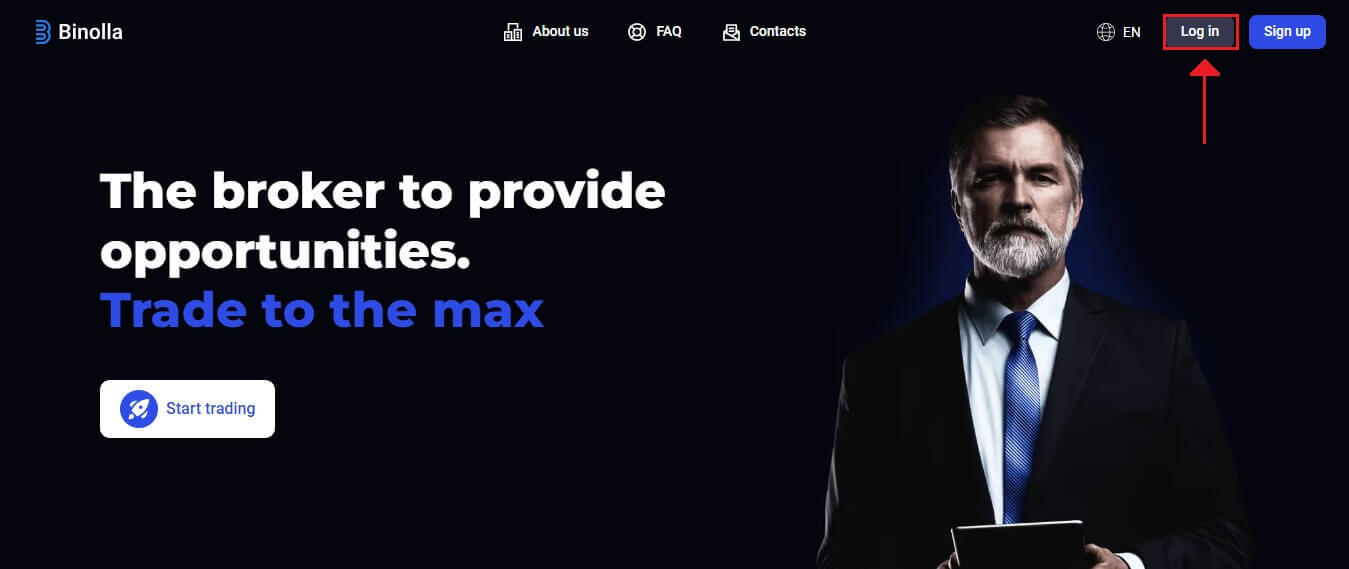
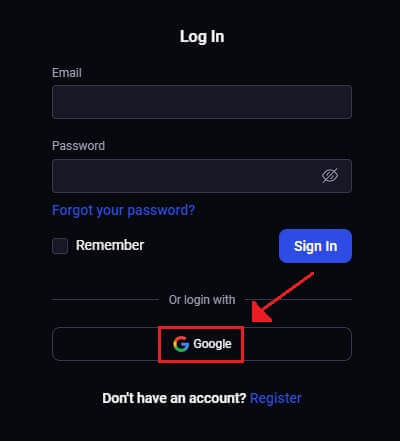
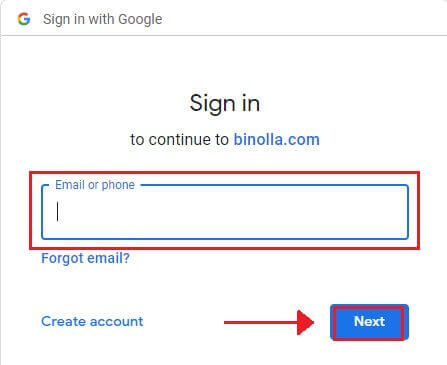
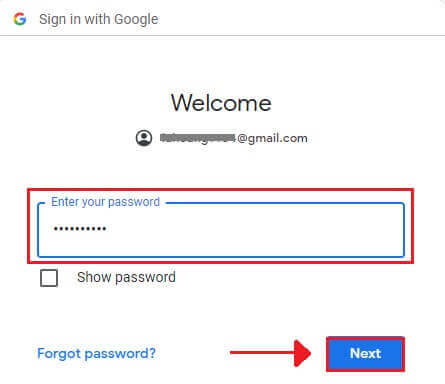
ඔබේ බිනොල්ලා ගිණුමේ මුරපදය නැවත ලබා ගන්නේ කෙසේද?
ඔබගේ මුරපදය නැති වූ නිසා ඔබගේ Binolla ගිණුමට ප්රවේශය අහිමි වීම කරදරකාරී විය හැකිය. කෙසේ වෙතත්, Binolla විශ්වාසදායක මුරපද ප්රතිසාධන ක්රියා පටිපාටියක් සපයයි, මන්ද එය බාධාවකින් තොරව පරිශීලක අත්දැකීමක් ආරක්ෂා කර ගැනීම කොතරම් වැදගත්ද යන්න හඳුනා ගනී. මෙම ලිපියේ ඇති ක්රියා පටිපාටි ඔබට ඔබගේ Binolla ගිණුමේ මුරපදය ලබා ගැනීමට සහ ඔබගේ වැදගත් ගොනු සහ සම්පත් වෙත නැවත ප්රවේශය ලබා ගැනීමට උපකාරී වනු ඇත. 1. මුරපද ප්රතිසාධන ක්රියාවලිය ආරම්භ කිරීමට, "ඔබගේ මුරපදය අමතකද?" ක්ලික් කරන්න .
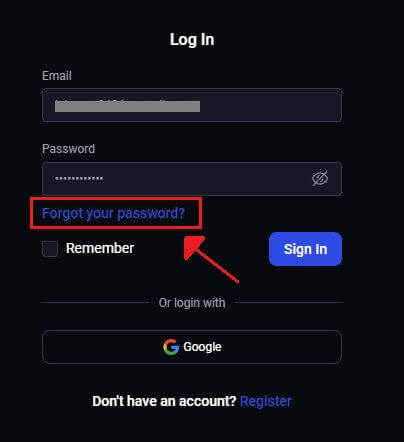
2. මුරපද ප්රතිසාධන පිටුවේ ඔබගේ Binolla ගිණුමට සම්බන්ධ කර ඇති විද්යුත් තැපැල් ලිපිනය ඇතුළත් කිරීමට ඔබට අවශ්ය වනු ඇත. නිසි විද්යුත් තැපැල් ලිපිනය ප්රවේශමෙන් ඇතුළත් කර "යවන්න" ක්ලික් කිරීමෙන් පසු ඉදිරියට යන්න .
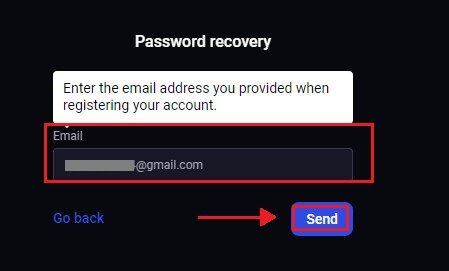
3. මුරපද ප්රතිසාධනය සඳහා විද්යුත් තැපැල් සබැඳියක් Binolla විසින් ඔබ සැපයූ ලිපිනයට යවනු ලැබේ. ඔබගේ එන ලිපි තුළ ඔබගේ විද්යුත් තැපෑල සොයන්න.
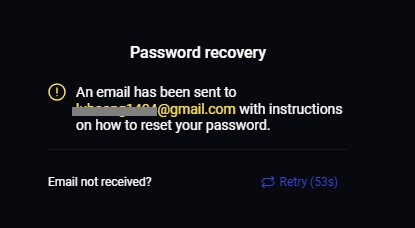
4. විද්යුත් තැපෑලෙහි සපයා ඇති URL එක ක්ලික් කිරීමෙන් ඔබට Binolla වෙබ් අඩවියේ අද්විතීය කොටසකට ප්රවේශ විය හැකිය. ඔබගේ නව මුරපදය මෙහි දෙවරක් ඇතුළත් කරන්න, ඉන්පසු "මුරපදය වෙනස් කරන්න" තෝරන්න .
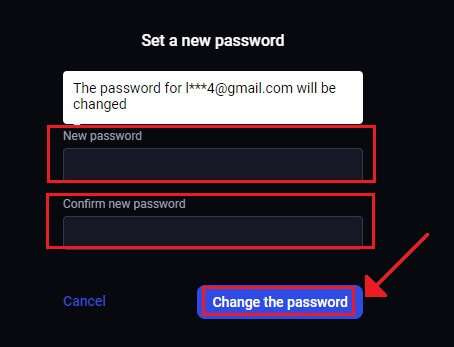
සාර්ථක මුරපදය යළි පිහිටුවීමෙන් පසු, ඔබට Binolla පිවිසුම් පිටුවට ආපසු ගොස් ඔබගේ යාවත්කාලීන කළ පිවිසුම් තොරතුරු සමඟ ලොග් විය හැකිය. ඔබගේ ගිණුම් ප්රවේශය ප්රතිසාධනය කළ පසු, ඔබට නැවත වැඩ කිරීමට සහ වෙනත් දේවල් කිරීමට හැකිය.
බිනොල්ලා පුරනය වීම: ද්වි-සාධක සත්යාපනය (2FA) සක්රීය කරන්නේ කෙසේද?
Binolla හි ද්වි-සාධක සත්යාපනය (2FA) වැනි අමතර ආරක්ෂණ ස්ථරයක් ඇතුළත් විය හැකිය. ඔබේ ගිණුමට 2FA සක්රීය කර ඇත්නම්, ඔබේ විද්යුත් තැපෑලෙන් ඔබට විශේෂ කේතයක් ලැබෙනු ඇත. විමසූ විට, පිවිසුම් ක්රියාවලිය සම්පූර්ණ කිරීම සඳහා මෙම කේතය ඇතුළත් කරන්න. Binolla පරිශීලක ආරක්ෂාව සඳහා ඉහළ ප්රමුඛතාවයක් ලබා දෙන අතර පරිශීලක ගිණුම් තවදුරටත් ශක්තිමත් කරන ශක්තිමත් ද්වි-සාධක සත්යාපන (2FA) පද්ධතියක් ලබා දෙයි. මෙම තාක්ෂණය නිර්මාණය කර ඇත්තේ අනවශ්ය පරිශීලකයින් ඔබේ Binolla ගිණුමට ප්රවේශ වීම වැළැක්වීම සඳහා වන අතර, ඔබට සුවිශේෂී ප්රවේශයක් ලබා දෙන අතර ඔබ වෙළඳාම් කරන අතරතුර ඔබේ විශ්වාසය වැඩි කරයි.
1. පුරනය වීමෙන් පසු ඔබේ Binolla ගිණුමේ ගිණුම් සැකසුම් අංශයට යන්න. සාමාන්යයෙන්, ඔබේ පැතිකඩ රූපය මත ක්ලික් කිරීමෙන් පසු පතන මෙනුවෙන් "පුද්ගලික දත්ත" තේරීමෙන් ඔබට මෙයට ප්රවේශ විය හැකිය.
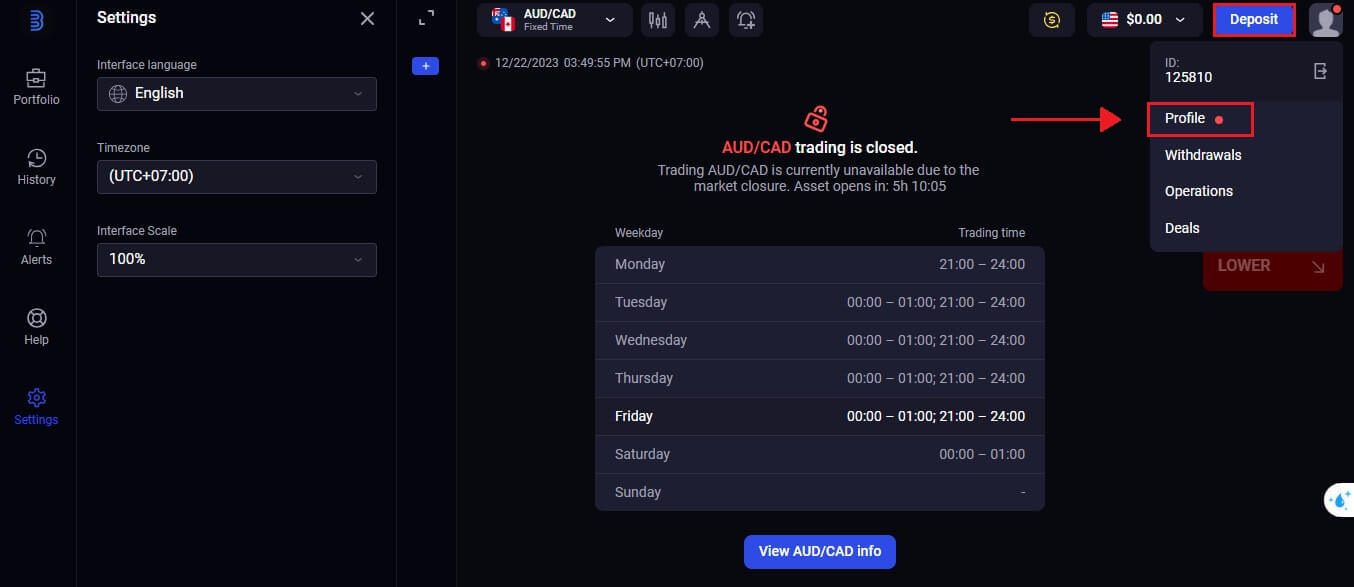
2. Google Authenticator 2-පියවර සත්යාපනය තුළ, "සම්බන්ධ කරන්න" ටැබය තෝරන්න.
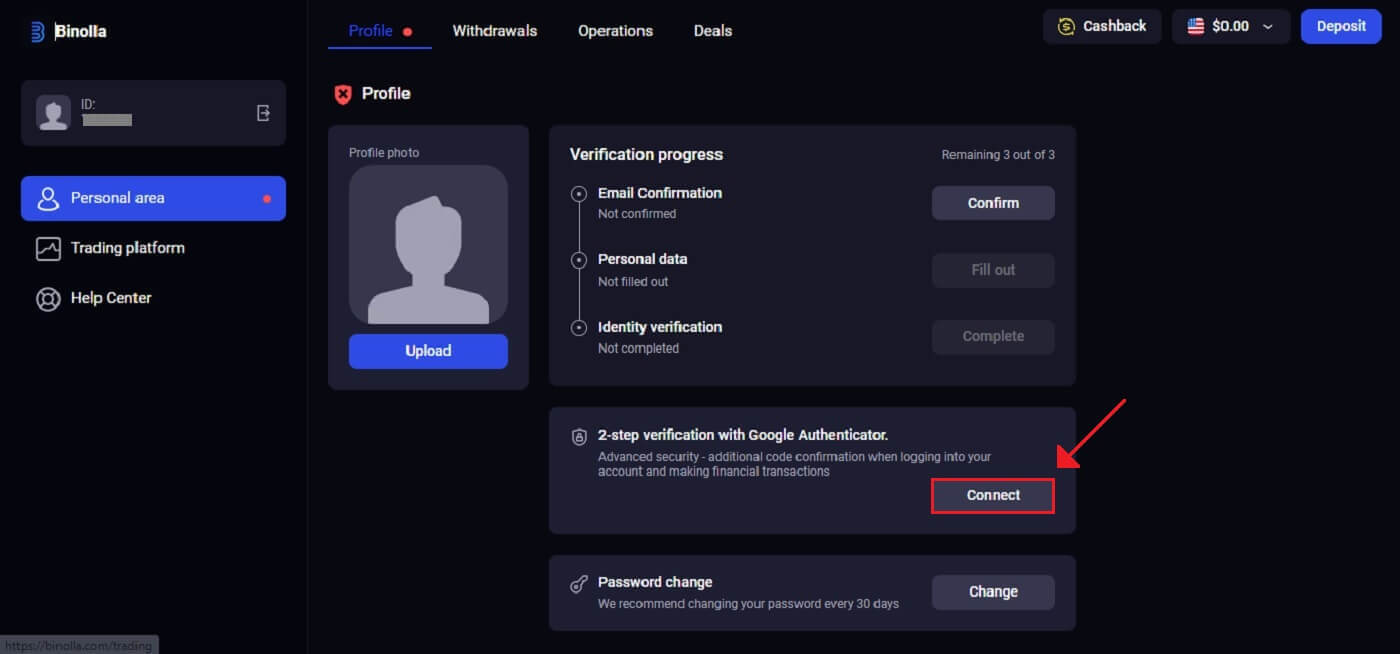 3. ඔබේ ස්මාර්ට් ජංගම දුරකථනයේ, Google Authenticator යෙදුම බාගත කර ස්ථාපනය කරන්න, ඉන්පසු "ඊළඟ" තෝරන්න .
3. ඔබේ ස්මාර්ට් ජංගම දුරකථනයේ, Google Authenticator යෙදුම බාගත කර ස්ථාපනය කරන්න, ඉන්පසු "ඊළඟ" තෝරන්න .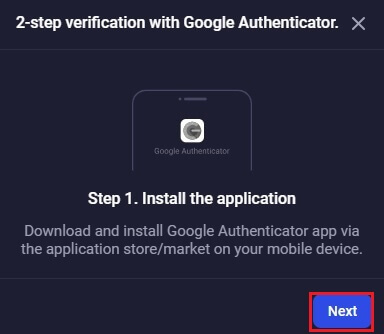
4. යෙදුම විවෘත කිරීමෙන්, ඉහත QR කේතය ස්කෑන් කිරීමෙන් හෝ යෙදුමේ කේතයක් ඇතුළත් කිරීමෙන් පසු "ඊළඟ" ක්ලික් කරන්න .
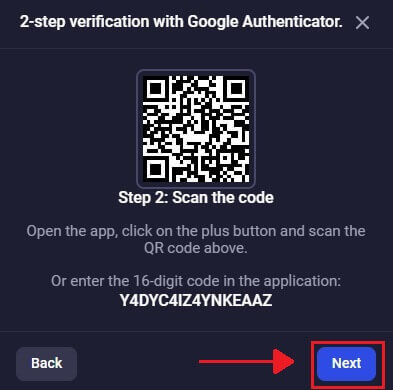
5. යෙදුම තුළ ඔබට ලබා දී ඇති ඉලක්කම් 6 ක කේතය ඇතුළත් කිරීමෙන් පසු, සත්යාපකය වින්යාස කිරීම අවසන් කිරීමට "තහවුරු කරන්න"
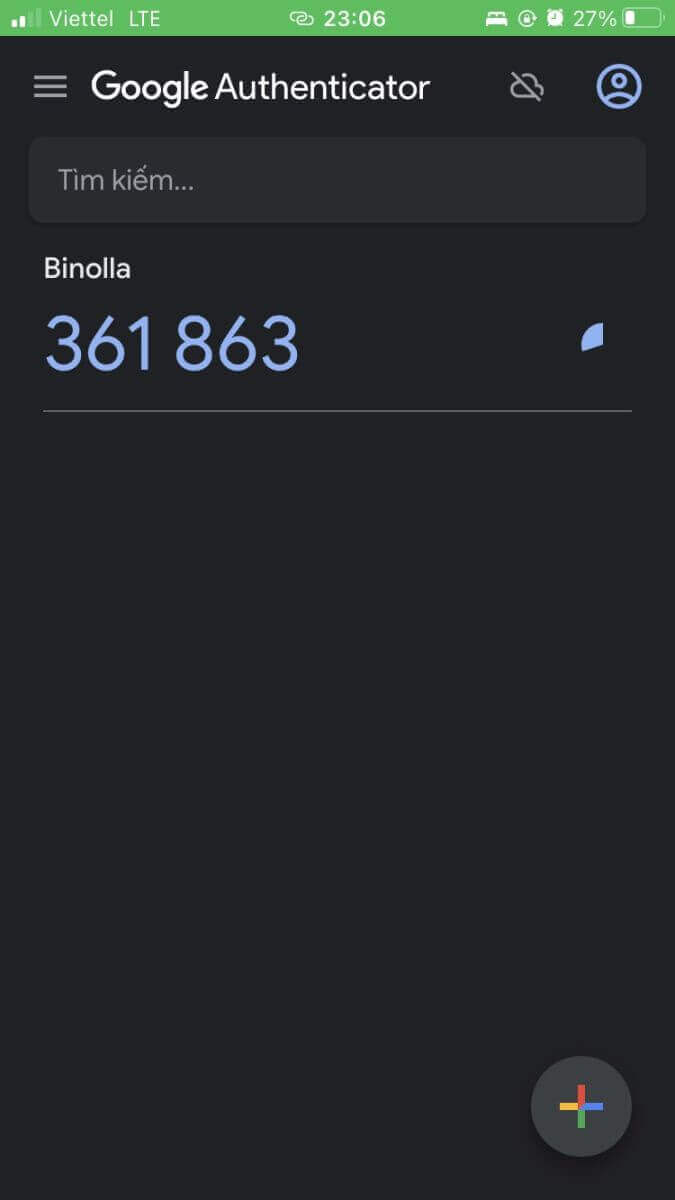
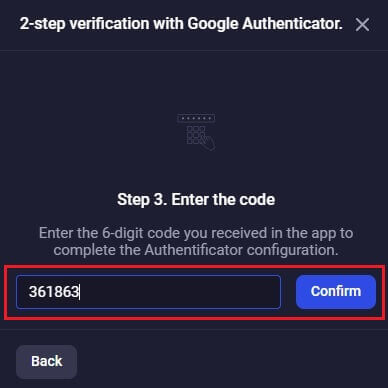
ක්ලික් කරන්න. 6. Google Authenticator 2-පියවර සත්යාපනය අවසන්. ද්වි-සාධක සත්යාපනය (2FA) යනු Binolla හි අත්යවශ්ය ආරක්ෂක අංගයකි. 2FA වින්යාස කළ පසු, ඔබ ඔබේ Binolla ගිණුමට පිවිසෙන සෑම අවස්ථාවකම නව සත්යාපන කේතයක් ඇතුළත් කිරීමට අවශ්ය වනු ඇත.
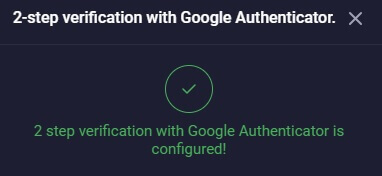
බිනොල්ලා හි මුදල් ආපසු ගැනීමක් කරන්නේ කෙසේද?
බිනොල්ලා වලින් මුදල් ලබා ගන්නේ කෙසේද?
ඔබ මුදල් තැන්පත් කිරීමට භාවිතා කරන ක්රමය අනුව ඔබ එය ආපසු ගැනීමට භාවිතා කරන ක්රමය තීරණය වේ.ඔබට මුදල් ආපසු ගත හැක්කේ ඔබ තැන්පතුව කළ ඊ-පසුම්බි ගිණුමටම පමණි. මුදල් ලබා ගැනීම සඳහා මුදල් ආපසු ගැනීමේ පිටුවේ මුදල් ආපසු ගැනීමේ ඉල්ලීමක් සාදන්න. මුදල් ආපසු ගැනීමේ ඉල්ලීම් ව්යාපාරික දින දෙකකින් හසුරුවනු ලැබේ.
අපගේ වේදිකාව කිසිදු ගාස්තුවක් අය නොකරයි. කෙසේ වෙතත් එවැනි කොමිස් ගාස්තු ඔබ තෝරා ගන්නා ගෙවීම් පද්ධතිය මගින් ගත හැකිය.
බිනෝල්ලා වෙතින් මුදල් ලබා ගන්නේ කෙසේද: පියවරෙන් පියවර?
පියවර 1: ඔබේ Binolla ගිණුම විවෘත කර ලොග් වන්නඔබේ Binolla ගිණුමට ප්රවේශ වීමට සහ මුදල් ආපසු ගැනීමේ ක්රියා පටිපාටිය ආරම්භ කිරීමට ඔබේ මුරපදය සහ ලියාපදිංචි විද්යුත් තැපැල් ලිපිනය ඇතුළත් කරන්න. ඔබේ ගිණුම ආරක්ෂිතව තබා ගැනීමට, ඔබ Binolla වෙබ් අඩවිය භාවිතා කරන බවට වග බලා ගන්න.
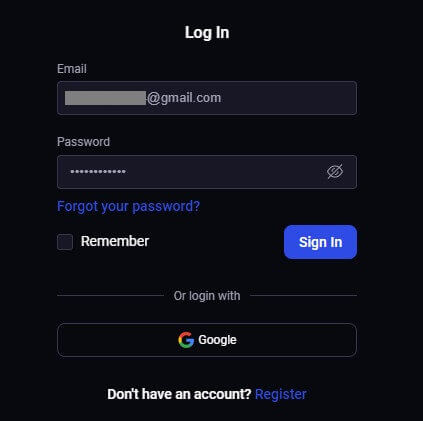
පියවර 2: ඔබේ ගිණුමේ උපකරණ පුවරුවට යන්න
පුරනය වීමෙන් පසු ඔබේ ගිණුම් උපකරණ පුවරුවට යන්න. මෙය සාමාන්යයෙන් පුරනය වීමෙන් පසු ඔබේ ප්රාථමික ගොඩබෑමේ පිටුව වන අතර, එය ඔබේ ගිණුම හා සම්බන්ධ සියලුම මූල්ය ක්රියාකාරකම්වල සාරාංශයක් පෙන්වයි.
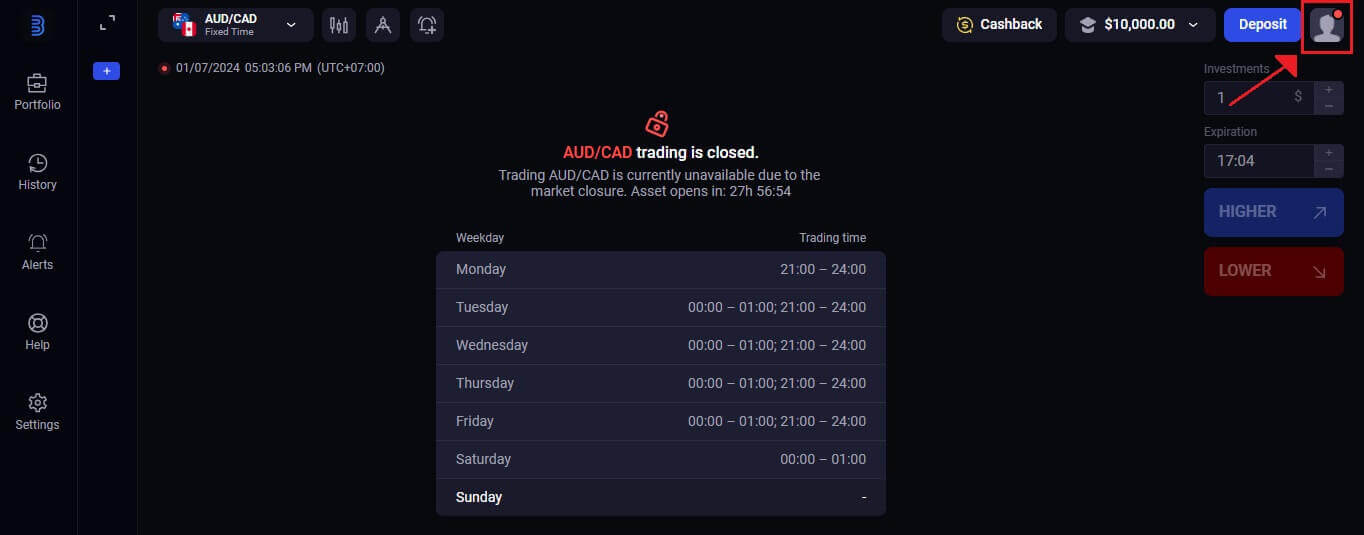 පියවර 3: ඔබේ අනන්යතාවය තහවුරු කරන්න
පියවර 3: ඔබේ අනන්යතාවය තහවුරු කරන්නBinolla යනු ආරක්ෂාවට ප්රමුඛත්වය දෙන සමාගමකි. මුදල් ආපසු ගැනීමක් සමඟ ඉදිරියට යාමට, ඔබට හඳුනාගැනීමක් ලබා දීමට අවශ්ය විය හැකිය. මෙයට තවත් දත්ත සැපයීම, ආරක්ෂක විමසුම් වලට ප්රතිචාර දැක්වීම හෝ බහු-සාධක සත්යාපන ක්රියා පටිපාටියක් හරහා යාම ඇතුළත් විය හැකිය.
පියවර 4: මුදල් ආපසු ගැනීම් පිළිබඳ කොටසට යන්න ඔබේ ගිණුමේ උපකරණ පුවරුවේ, "ආපසු ගැනීම්"
ප්රදේශය සොයන්න . මුදල් ආපසු ගැනීමේ ක්රියා පටිපාටිය ආරම්භ වන ස්ථානය මෙයයි. පියවර 5: මුදල් ආපසු ගැනීමේ ක්රමය තෝරන්න Binolla සාමාන්යයෙන් මුදල් ආපසු ගැනීමේ විකල්ප කිහිපයක් සපයයි. ඔබට වඩාත් පහසු ක්රමය තෝරා ඉදිරියට යාමට ක්ලික් කරන්න. පියවර 6: මුදල් ආපසු ගැනීමේ මුදල තෝරන්න ඔබේ Binolla ගිණුමෙන් මුදල් ආපසු ගැනීමට, අපේක්ෂිත මුදල ඇතුළත් කරන්න. මුදල් ආපසු ගැනීමේ ක්රමයට අදාළ විය හැකි ගාස්තු එම මුදලට ඇතුළත් වන බවත් එය ඔබගේ පවතින ශේෂය තුළ පවතින බවත් තහවුරු කරගන්න. පියවර 7: අරමුදල් ලබා ගැනීමට මුදල් පසුම්බියේ ලිපිනය ඇතුළත් කරන්න Binance යෙදුමේ ඔබේ තැන්පතු ලිපිනය පිටපත් කර මුදල් ලබා ගැනීමට මුදල් පසුම්බියේ ලිපිනය ඇතුළත් කරන්න. පියවර 8: මුදල් ආපසු ගැනීමේ තත්ත්වය පරීක්ෂා කරන්න එය ගොනු කිරීමෙන් පසු ඔබේ මුදල් ආපසු ගැනීමේ ඉල්ලීමේ ප්රගතිය පිළිබඳ තොරතුරු සඳහා ඔබේ ගිණුම දෙස අවධානයෙන් සිටින්න. ඔබේ මුදල් ආපසු ගැනීම සැකසීම, අනුමත කිරීම හෝ සම්පූර්ණ කිරීම සම්බන්ධයෙන්, බිනෝලා ඔබට දැනුම් දෙනු ඇත හෝ යාවත්කාලීන කිරීම් ලබා දෙනු ඇත.
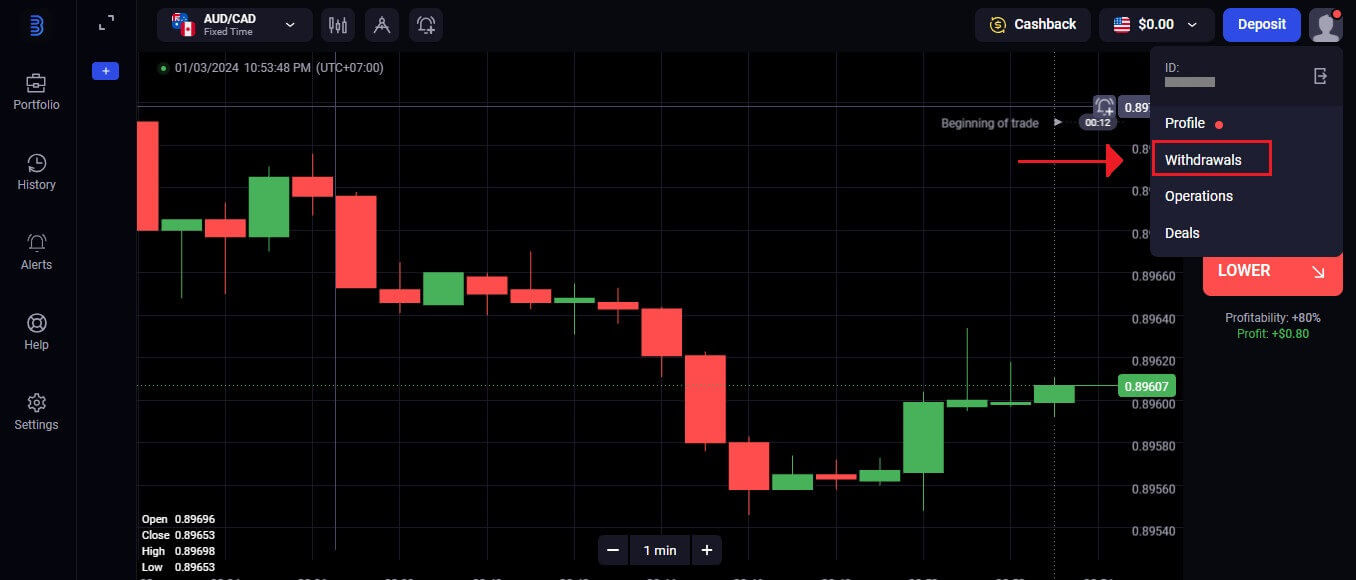
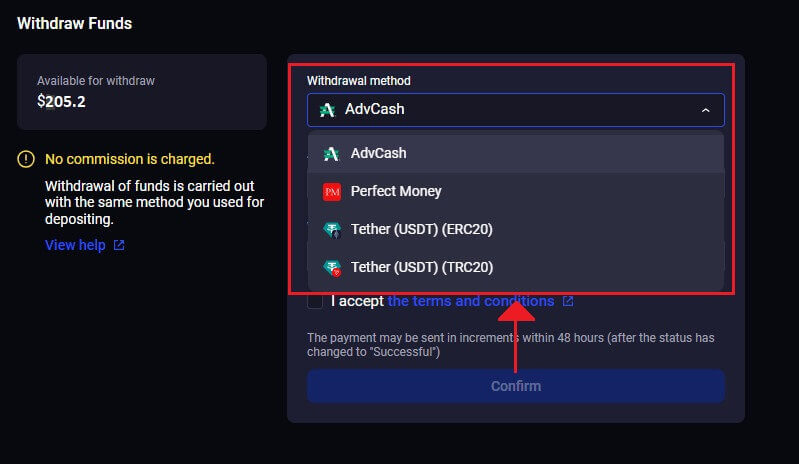
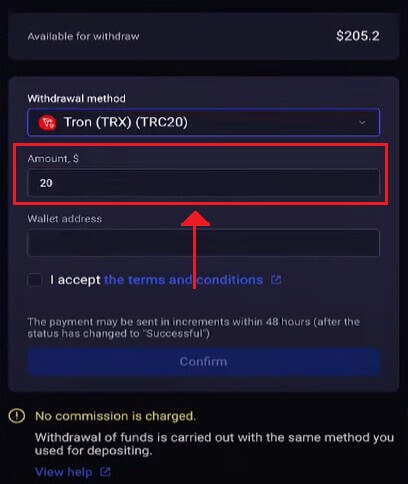
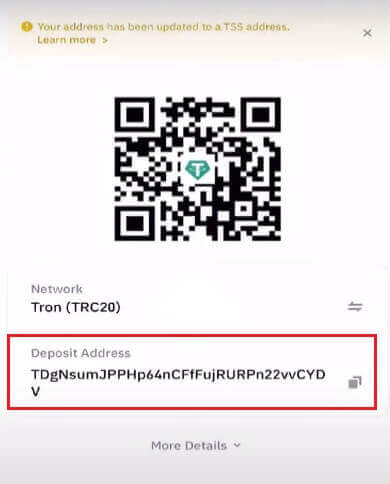
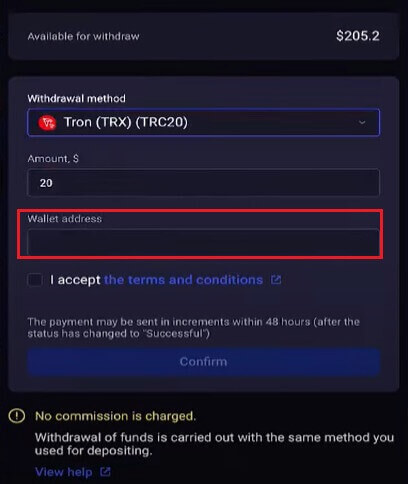
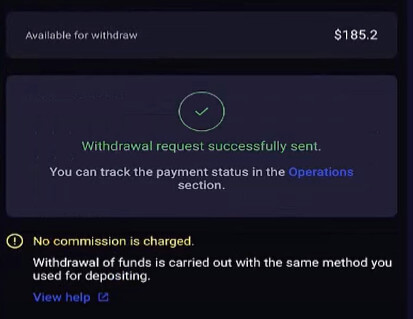
බිනෝල්ලා හි මුදල් ආපසු ගැනීම සැකසීමට කොපමණ කාලයක් ගතවේද?
අපගේ පැත්තෙන් මුදල් ආපසු ගැනීමේ ඉල්ලීම් සැකසීමට සාමාන්යයෙන් පැයකට වඩා ගත නොවේ. කෙසේ වෙතත්, මෙම කාලය පැය 48 දක්වා දීර්ඝ කළ හැකිය.ඔබේ ගිණුමට අරමුදල් මාරු කිරීමේ කාලය මූල්ය සැපයුම්කරු මත රඳා පවතින අතර පැය 1 සිට ව්යාපාරික දින 5 දක්වා වෙනස් විය හැකිය. මූල්ය සැපයුම්කරුගේ පැත්තෙන් අපට සැකසුම් කාලය වේගවත් කළ නොහැක.
ඔබේ මුදල් වෙත නීති විරෝධී ප්රවේශය වැළැක්වීමට සහ ඔබේ ඉල්ලීම නීත්යානුකූල බව සහතික කිරීමට ඔබේ අනන්යතාවය සත්යාපනය කිරීම අත්යවශ්ය වේ.
සත්යාපන ක්රියාවලීන් සහ ඔබේ මුදලේ ආරක්ෂාව යන දෙකටම මෙය අවශ්ය වේ.
බිනෝල්ලා හි අවම මුදල් ආපසු ගැනීම
ඔබේ තැරැව්කාර ගිණුමෙන් ඕනෑම මූල්ය මුදල් ආපසු ගැනීමක් ආරම්භ කිරීමට පෙර අවම මුදල් ආපසු ගැනීමේ සීමාව මතක තබා ගැනීම ඉතා වැදගත් වේ. තැරැව්කරුවන් කිහිප දෙනෙකුට මෙම අවම මුදලට වඩා කුඩා මුදල් ආපසු ගැනීම් තහනම් කරන සීමාවන් ඇත. තෝරාගත් ගෙවීම් ක්රමය බිනෝල්ලා වෙළඳ වේදිකාවේ නීතිරීතිවලට අමතරව අවම මුදල් ආපසු ගැනීමේ අවශ්යතාවයට බලපෑමක් ඇති කරයි. අවම මුදල් ආපසු ගැනීම සඳහා මිණුම් ලකුණ සාමාන්යයෙන් ඩොලර් 10 කින් ආරම්භ වේ. අවම මුදල ඔබ තෝරා ගන්නා ක්රමය මත රඳා පවතී. බොහෝ විකල්ප සඳහා අවම වශයෙන් ඇමරිකානු ඩොලර් 10 ක් ඇත.
බිනොල්ලා සඳහා උපරිම මුදල් ආපසු ගැනීම
බිනෝල්ලා මුදල් ආපසු ගැනීම සඳහා ඉහළ සීමාවක් නොමැත. එබැවින්, වෙළඳුන්ට තම වෙළඳ ගිණුම්වල ඇති තරම් මුදල් ආපසු ගැනීමට නිදහස තිබේ.
නිතර අසන ප්රශ්න
මුදල් ආපසු ගැනීම සඳහා මා ලබා දිය යුතු ලේඛනය කුමක්ද?
අරමුදල් ආපසු ගැනීමට හැකිවීම සඳහා, ඔබ ගිණුම් සත්යාපන ක්රියා පටිපාටිය සම්පූර්ණ කළ යුතුය.
අවශ්ය ලේඛන උඩුගත කිරීමට ඔබෙන් අසනු ඇත, පසුව අපගේ විශේෂඥයින් විසින් ගොනු පරීක්ෂා කරන තෙක් ඔබ රැඳී සිටීමට සිදුවනු ඇත.


